一个明媚的午后,听闻附近的广场新开了一家好吃的餐馆,本想约上饭搭子兄弟去品味一下,未料他竟然因为素材版权问题被罚了款,这个月的奖金和绩效都没有指望了,悲叹打工人命运坎坷的同时,也对图片版权问题展开了一定的思考。

版权保护无疑是必要的,它保护了知识产权和作者的权益。然而,在日常工作中,我们经常无意间使用了含有版权的素材,从而不知不觉地产生了侵权行为。其中,也包括一些恶意设陷的情况,这无疑阻碍了生产效率。
另外,我们在网上寻找图片时,往往像是“照虎找猫”。经常找到的图片并不能完全表达文章的内容或满足我们的期待。有时,为了寻找一张合适的图片,我们可能需要花费大量的时间和精力。

Midjourney生成
那么在Ai生成式绘画发展突飞猛进,成果斐然的当下,我们日常工作中是否已经可以利用Ai来完成所想所画,以Ai傍身化身一个插画师,随心所欲地创作呢?答案是肯定的。接下来,让我们通过使用AI工具,来探讨在实际应用中如何有效利用和发挥其能力。
我们选择的工具是midjourney,这是目前世界上最强大的AI生成图像平台之一。我在前文中已经多次提到了这个平台。尽管其团队只有11人,但他们成功获得了上亿美元的融资,成为了AI领域最年轻的独角兽公司。

midjourney平台服务全球众多用户,每个人都可以根据自己的创意在平台上创作。优秀的AI作品会上传到公共频道,供大家学习和参考,形成了一个良好的用户创作生态圈。同时,得益于其卓越的模型控制和庞大的素材库,其生成的图像质量和效果都相当惊艳。只要掌握了使用方法,创作出高质量的插图并非难事。
首先来给大家看看一些我自己画的案例,考虑到很多朋友会在碰到商用图片时卡壳,我们就用一些带人物、带具体产品的来举例。
首先是一组宝马车行驶在公路上的案例。


然后是一组老奶奶戴着VR眼镜的案例


进而是一个亚洲女孩儿,在下雨天的车站里戴着头戴式耳机的案例。


接着是一组商业摄影,平面桌面置物拍摄(部分产品细节失真是不可避免的)。


接着是一组卡通风格的科技风格插画,可以用在海报或者Banner图中。


最后是一组猫猫狗狗的图片,可以用于大家工作外发发朋友圈或者做一些可爱的案例。


通过实例演示,我们可以看到只要提供准确适当的关键词,Midjourney能够输出令人满意的图像。无论是用于文章配图,表达含义,还是展示场景,都能轻松应对。同时,我们也可以摆脱版权问题,因为目前还没有明确的规定解决AI生成内容的版权归属问题。此外,由于AI生成图片的原理类似榨汁机,将无数的互联网素材(即水果)进行混合处理,最后生成我们需要的图像(即果汁),所以这些图像的版权并不能明确归属。我在前文中也提到过这个原理。
如何使用Midjourney?
首先使用这类平台、程序的前提是建立在已经可以自由上网之上。首先,你需要注册一个 Discord(https://discord.com)账号,然后加入Midjourney的Discord服务器(去 Midjourney 的官网点击右下角的 Join the Beta)

完成规则引导后,我们就可以开始正常使用Midjourney的功能了。在Midjourney的Discord左侧栏中,你会看到名为"newbies-XXX"的频道。随便选一个点击进入,这个频道就是为免费用户提供的测试试用区域
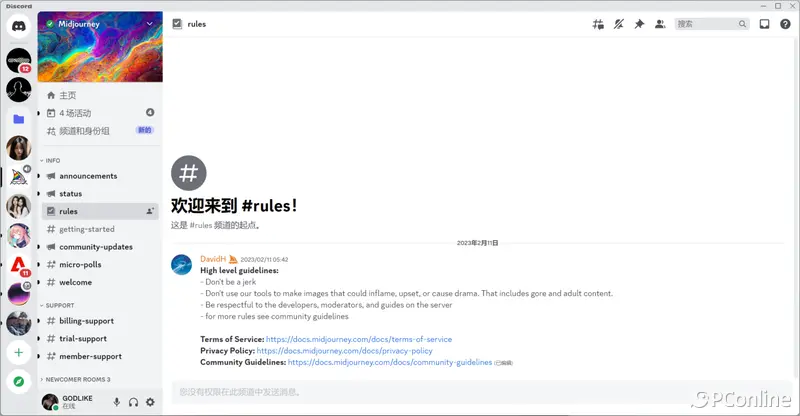
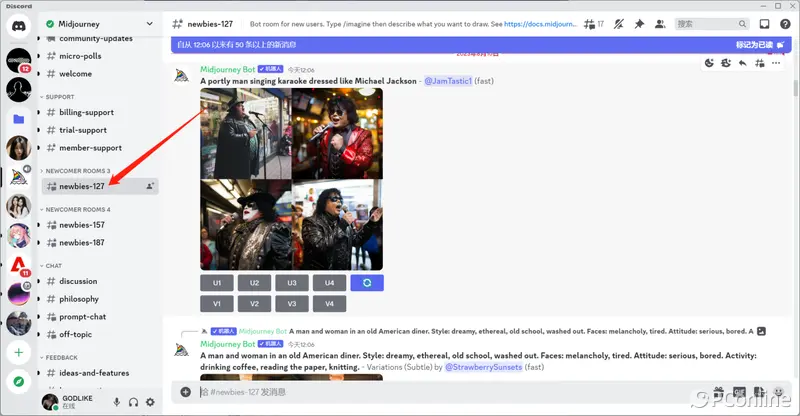
如何画一张图?
首先,我们在对话框中输入 / ,接着我们就可以看到一些系统菜单,其中就包括了/imagine,点击该菜单,就能在框里输入想画的图片的关键词了:
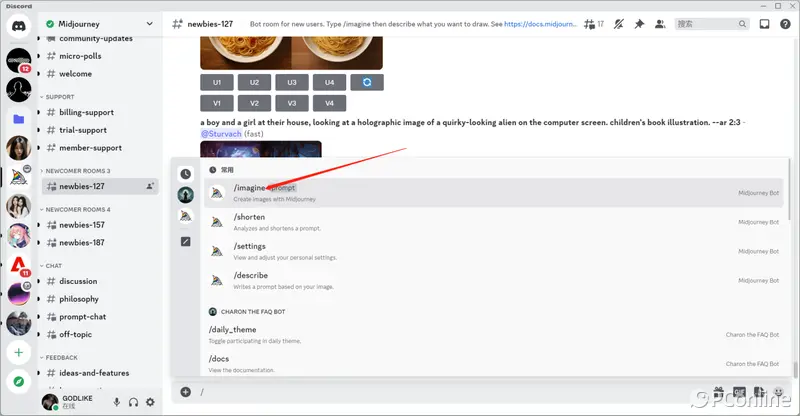
输入我们的关键词,比如一只飞在天空的金毛,我们可以输入“A golden retriever with wings, flying in the sky, happy, white clouds, blue sky, bright sun”,接着按下回车,看到系统提示“Waiting to start”,这时候就代表Midjourney收到了你的信息,正在为你绘画。
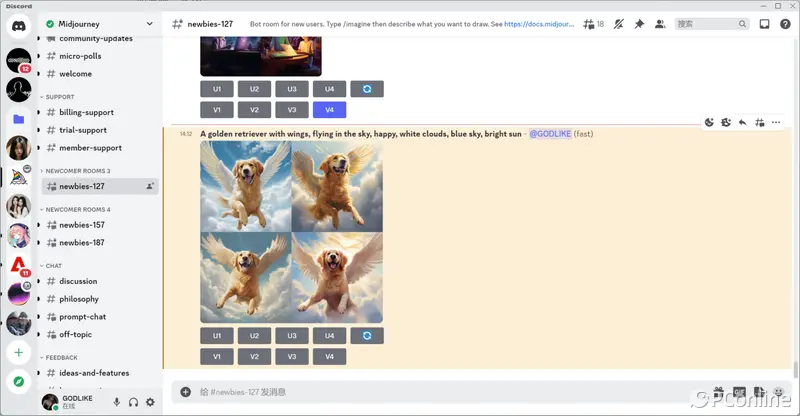

此时,我们可以看到图片下方有几个按钮,分别是U1-U4,V1-V4,以及一个刷新按钮。这些按钮分别代表了不同的功能,“U”代表Upscale(高档)。点击这些按钮可以从系统给出的四张图片中选择一张,U1代表左上角图片,U2代表右上角的图片,U3代表左下角的图片,U4代表右下角的图片。例如,如果我们点击U1,系统就会将左上角的图片裁剪并返回,同时提供更多选项,以便用户对图片进行更深层次的处理。
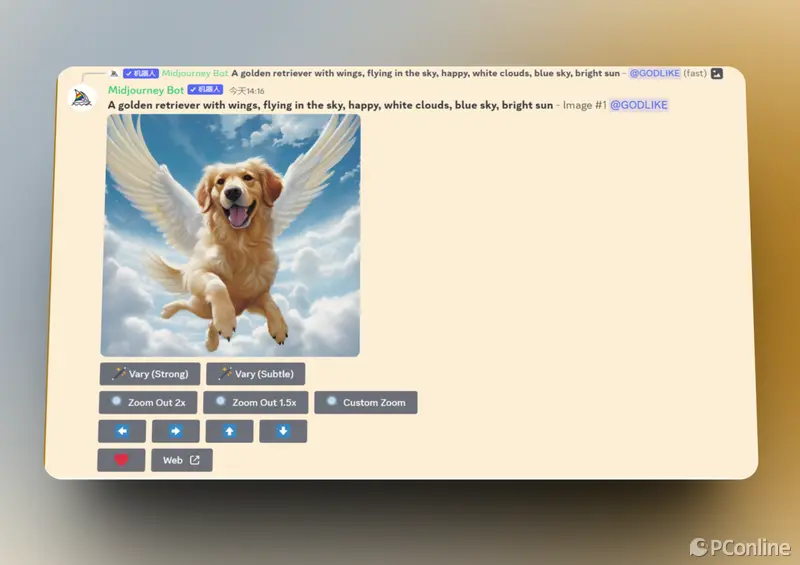
"V"则代表Variation(变化)。当我们点击V1至V4时,系统会以已完成的图像为基础,进行变化或调整,即在原本的作品基础上再次创作。这将产生四张与原作相似但又各具特色的新图像。例如,我们按下V1,其就会根据左上角的图片进行再次创作,得到这样的图片:

关键词该怎么写?
很多小伙伴这时候就想问,我们又不是英语母语用户,该怎么想关键词呢?其实,Midjourney在最近的一次更新后,是支持中文作为Prompt进行输入的,但它理解的中文意思与直接翻译出来的英文还是有些差距,比如我还是想画一个飞在天上的金毛,在输入“金毛猎犬,飞在天空,蓝天,白云,开心的”后,它给出的图片是这样的:

所以,我们最好还是需要进行英文的直译输入,我们可以用Google翻译等翻译软件。
那么如何写好一个关键词呢?我根据自身经验与大佬们的总结,归纳出以下几条规则:
忽略语法:Midjourney不会理解复杂的语法结构,因此在创建提示词时,不需要担心语法的正确性。相反,简洁明了的提示词会更有效。
词汇选择:使用具体和明确的词汇。例如,使用“gigantic”代替“big”,使用“two cats”代替“cats”。这将帮助系统更准确地理解你的需求。
顺序和结构:使用形容词+名词的词序,以及具体的动词来替换介词短语。例如,"a girl with a flashlight"应改为"a girl using a flashlight。
明确需求:尽可能地明确指出你想要的内容,而不是你不想要的。如果需要避免生成某些内容,可以使用“no”参数。
随机性:Midjourney会在未明确指定的情况下随机生成一些内容。如果你想减少这种随机性,可以使用一些提示词框架或模板。
而在一个关键词的用词顺序上,可以参考Midjourney官方的框架:
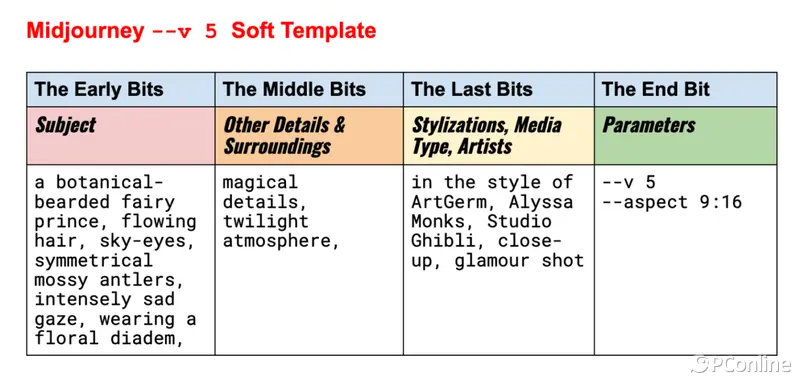
主体(浅红色)细节或者背景(橙色)风格(黄色)参数(绿色)
通过理解关键词的词组要求和顺序规则,我们可以轻松地创作出一套合格的关键词:
比如,假设我们想要绘制一辆疾驰的未来汽车。我们应该按照以下的方式来组织我们的关键词:"未来汽车"(主体),"疾驰在道路上"(背景),"金属车身"(细节1),"炫酷的灯光"(细节2),"贴地飞行,没有轮胎"(细节3),"科幻风格"(风格),最后是"--ar 16:9"(这是一个参数,表示画面的比例)。这样的关键词组织方式,既明确了我们的需求,又符合系统的识别规则,能够帮助我们更好地使用系统。
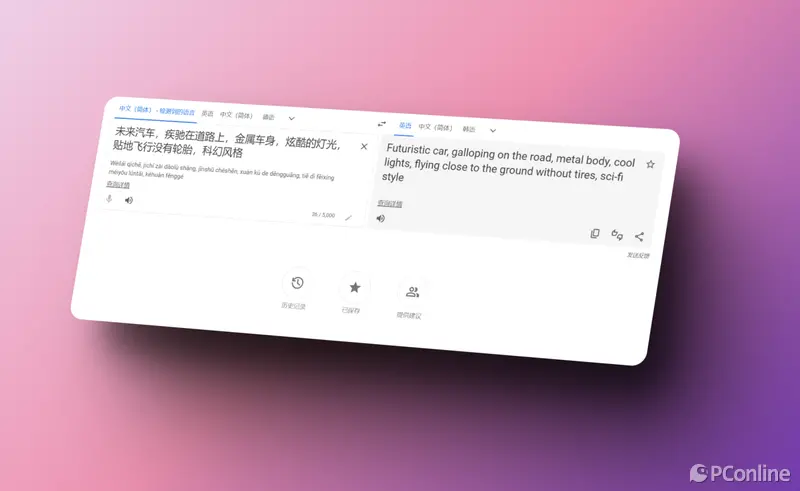
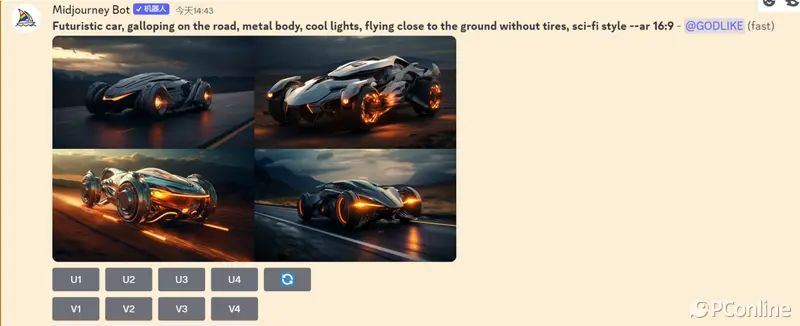

对于关键词的使用,各位小伙伴确实需要多加练习。你可以将AI绘画看作一次摄影过程,这样或许会帮助你更好地理解和使用它:
确定主体:首先,你需要确定你想要绘制的主体是什么,就像在摄影中你需要首先确定你要拍摄的主体一样。例如,如果你想画一只猫,那么"猫"就是你的主体。
选择视角:然后,你需要决定你想从哪个视角来展示这个主体。这就像在摄影中选择从哪个角度拍摄一样。例如,你可以选择从正面、侧面、上方或者下方来观察这只猫。
确定复杂性:接下来,你需要考虑你希望你的画面是复杂还是简单。这就像在摄影中决定你的画面是否需要很多的元素或者只需要几个简单的元素一样。例如,你可以选择只画猫,或者你可以选择画猫和它的周围环境。
选择风格:最后,你可能需要决定是否需要添加一些特殊的风格或者效果,就像在摄影中使用滤镜一样。例如,你可以选择将猫画得更像卡通风格,或者你可以选择将它画得更像真实的猫。

画点好玩的?
当我们可以进行简单的画图以后,我们就可以开始进阶操作了,其中个人感觉最实用也最常用的便是更换风格,也就是从写实类转换为漫画类,Midjourney的漫画引擎名叫Niji,如今已经更新到第五代,其绘画的效果个人感觉要比写实类的更加出色,以下是一些案例:


更改方式也很简单,只需要在对话框中输入/然后选择Setting,然后回车,在模型区域选择Niji Model V5即可,完成漫画风格绘画的切换。
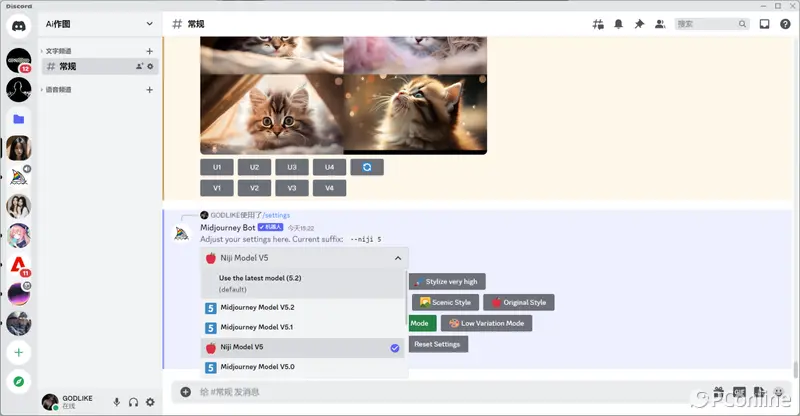
漫画风格非常适合做一些文章的插图或者个人情绪分享时的配图,比如文章中想表达当前手机已经是每个人的必需品,但过分的手机使用,让每个人都沉浸在网络世界里,而忽视了实际生活中的社交。我们可以根据该意思创作一个漫画:
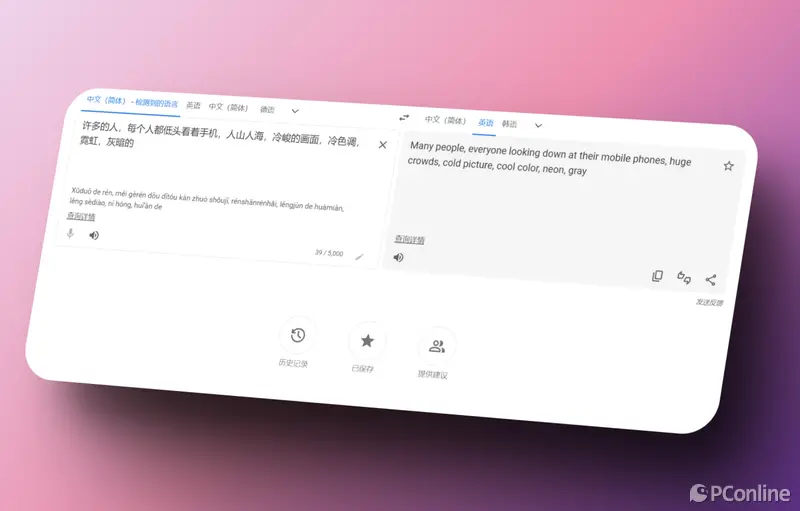

"漫画的魅力在于其'可接受的不完美性'。尽管画面中可能存在一些残缺或不合理的部分,但我们往往会自然地忽略这些小瑕疵,而更加关注漫画所传达的信息价值和情感价值。这是漫画与写实派艺术形式的一个明显区别。在写实派中,艺术家们追求的是对现实世界的精确再现,而在漫画中,我们更加重视的是其能够触动我们内心的故事和情感。"

画面太小了?
在Midjourney V5.2更新后,引入了全新的美学风格设计,修复了风格化命令的问题,新增高变异模式以满足多样化需求,提示词分析功能帮助用户更好地掌握设计元素,以及具有针对性的图片填充功能。我们在过往文章《无限放大!地表最强AI绘图又更新— Midjourney v5.2上手体验》中提及过,图像放大的意义与效果。

以我们刚才画的宝马车为例,在大图的操作区,有一个“Zoom Out 2X”的按钮,意思是对其进行2倍的填充放大,接着我们可以看看实际效果。
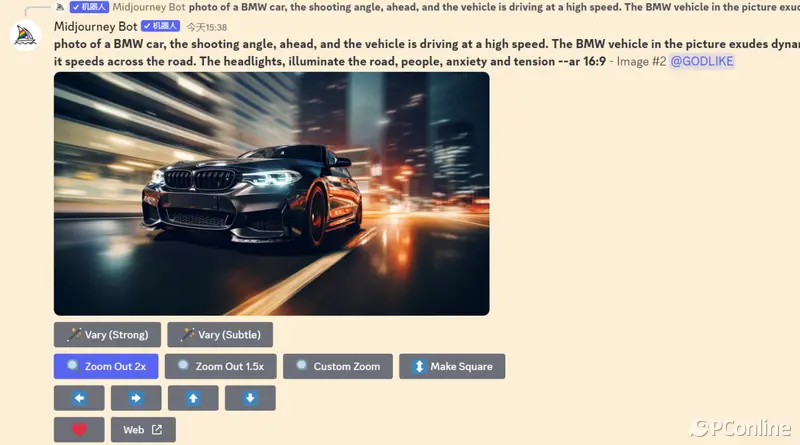

当图片被放大时,其放大过程会根据图片本身的细节和特点进行适当的调整。这样,即使放大后,图片的边缘依然保持了原图的速度感和模糊感,使得整体视觉效果与原图保持一致。
如果我们觉得画面中的主题,即这台宝马,显得有些单调,想要进一步扩展画面内容,我们可以通过按下操作区的方向键来拓宽画面的视野。随着视野的扩大,Midjourney会自动生成一些与主题匹配的元素,以丰富和平衡画面。

以图生图?没有问题!
在使用AI绘图工具的过程中,"以图生图"功能非常实用,这是一种通过提供一张图像给AI,然后让它根据这张图像创作出新的图像的功能。
首先,你需要在Discord上传一张你希望AI参考的图像。上传图像的方法是点击聊天框的加号,然后选择“上传文件”。上传图像后,点击你刚刚上传的图像,然后在弹出的选项中选择“在浏览器中打开”,这将在你的浏览器中打开一张图像。在浏览器中,复制地址栏中的URL。这是你的图像的直接连接,你将需要它来让AI参考你的图像。
然后,你可以回到Midjourney,开始绘制图像。在聊天框中,输入/imagine,然后粘贴你刚才复制的图像URL。之后,你可以添加你希望在新图像中看到的元素的关键词。例如,如果你想让AI在海边的椰林路上绘制你的车辆,你可以输入“海边椰林路的车辆”。这样,AI就会开始根据你提供的图像和关键词来绘制新的图像。
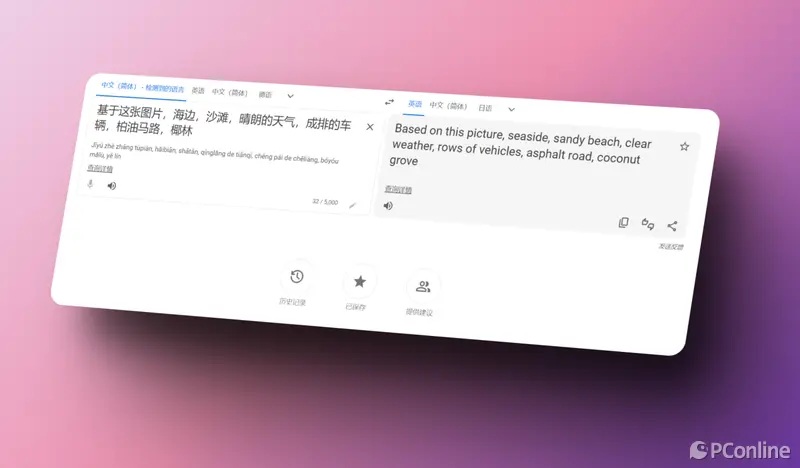

还可以结合人像来完成极具创造力的功能,以我们帅哥同事为例,我们可以让他摇身一变成为与怪兽厮杀的未来战士。


接下来是一个非常有趣的功能-Midjourney的图片融合功能。这个功能允许用户将最多四张图片进行融合,创造出一张独特的、综合了多种元素的新图片。以花朵和小猫的图片融合为例,我们可以看到这个功能如何工作。
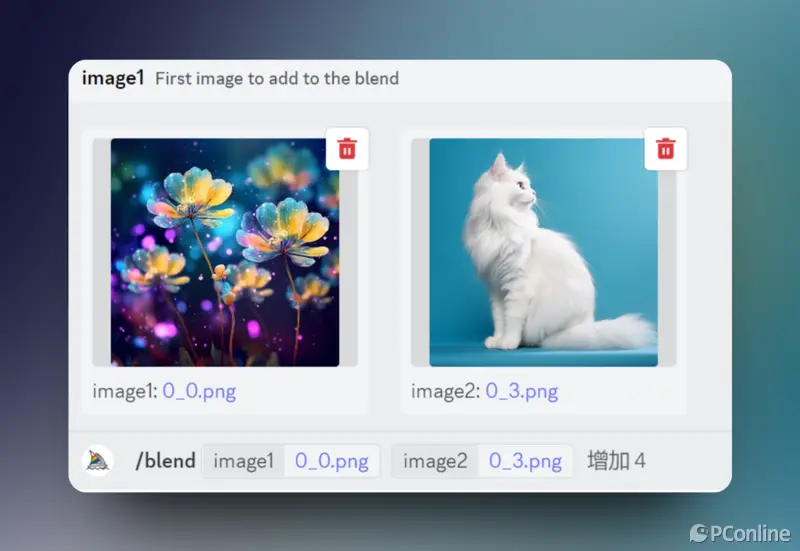
首先,你需要在对话框中输入命令/blend,这个命令会启动图片融合功能。然后,上传你想要融合的图片,比如一张花朵的图片和一张小猫的图片。选择好图片后,按回车发送。然后,Midjourney就会开始工作,将这些图片中的元素进行融合,创造出一张新的、独特的图片。

让“借鉴”只是借鉴
除了上面常规的“主动创造”来画画,Midjourney还支持识别图片信息并自动生成一些关键词供你参考或者使用,在对话框中输入/并选择/describe,然后上传一张你需要借助Ai来分析的图片,比如一张带有RGB灯效的电脑主机。

片刻后,Midjourney就会生成4组关键词供你来选择,4组关键词风格各有不同,但主体上都是与供图有关,例如第一组关键词:
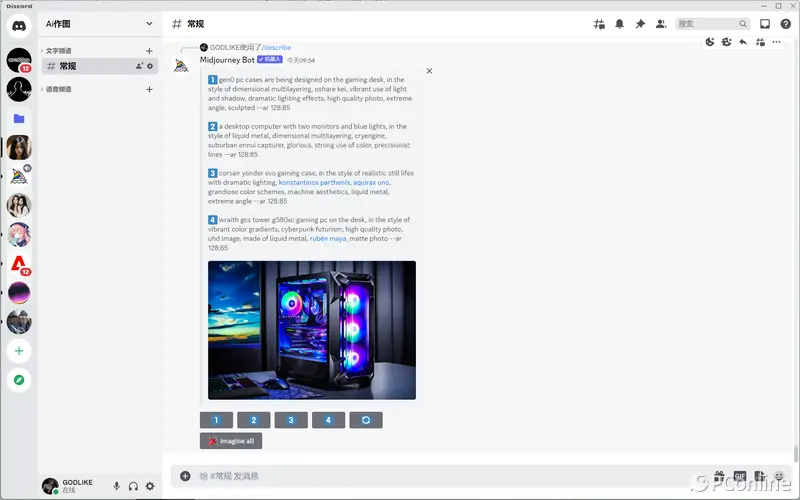
查看一下它提供的关键词生成的效果如何:


可见,Ai对于图片的理解是更具有“想象力”的,其往往会结合更多的光线、风格元素来进行较为创意类的图片生成。
很好用的工具
对于打工人来说,AI绘画帮助我们摆脱了版权梗阻。过去,我们需要费时费力地寻找可用图片,现在AI绘画则可以根据描述生成理想画面。工作效率和质量都得到大幅提升。

对个人创作者而言,AI绘画是全新的创作平台。不再受个人技术局限,你可以随心所欲地创作,实现所有奇思妙想。从写实风格到卡通画,从静物写生到场景想象,AI绘画为你提供了强大的创作工具。

即便是普通用户,AI绘画也让生活多姿多彩。你可以制作个性壁纸,创作有趣插画,或者简单地欣赏和学习艺术。既丰富生活,也培养审美和创新思维。

AI绘画技术的出现,不仅仅改变了我们的创作方式,也为日常生活开启了无限可能。它解放了创作者的想象力,让艺术创作变得更加自由开放。